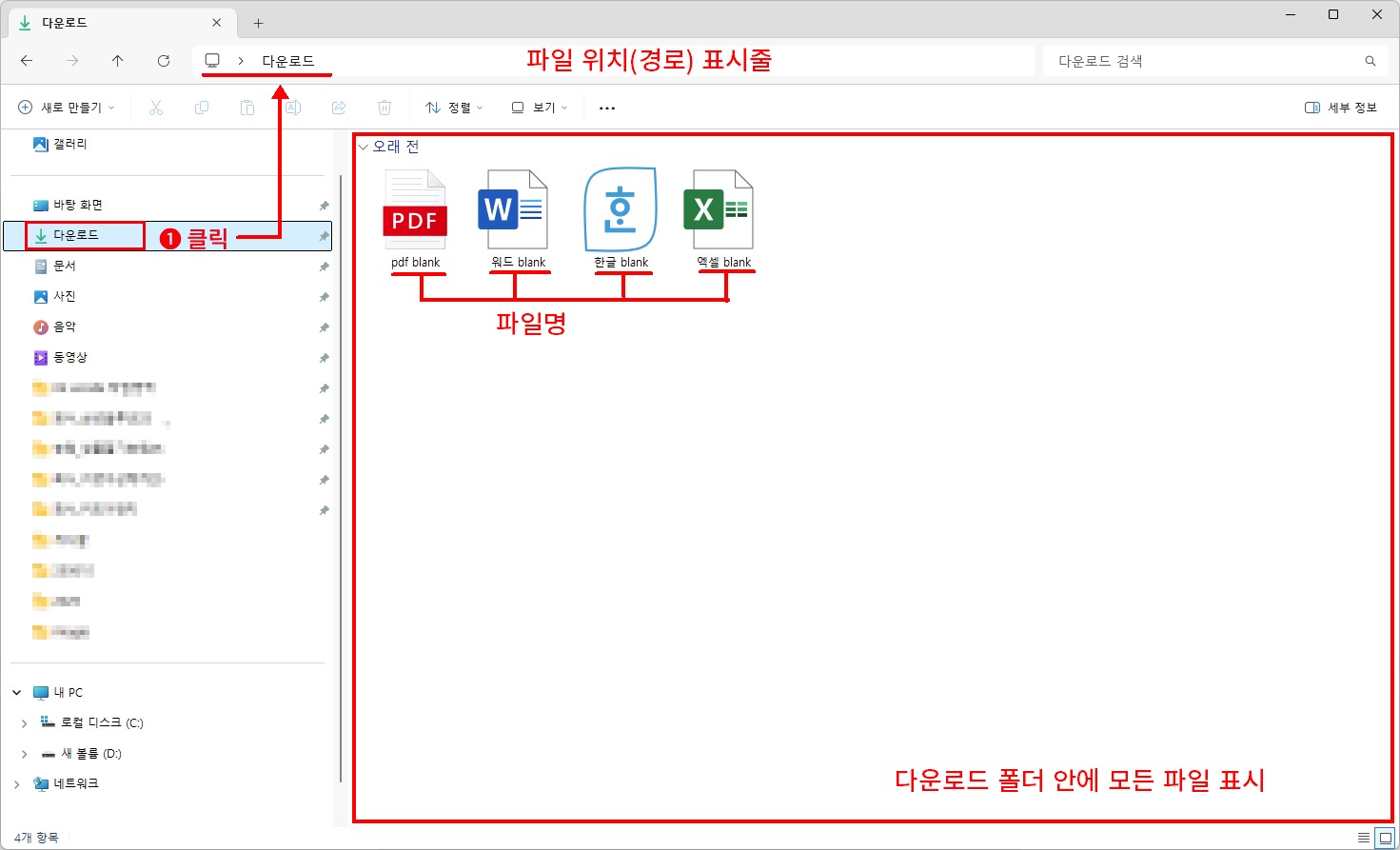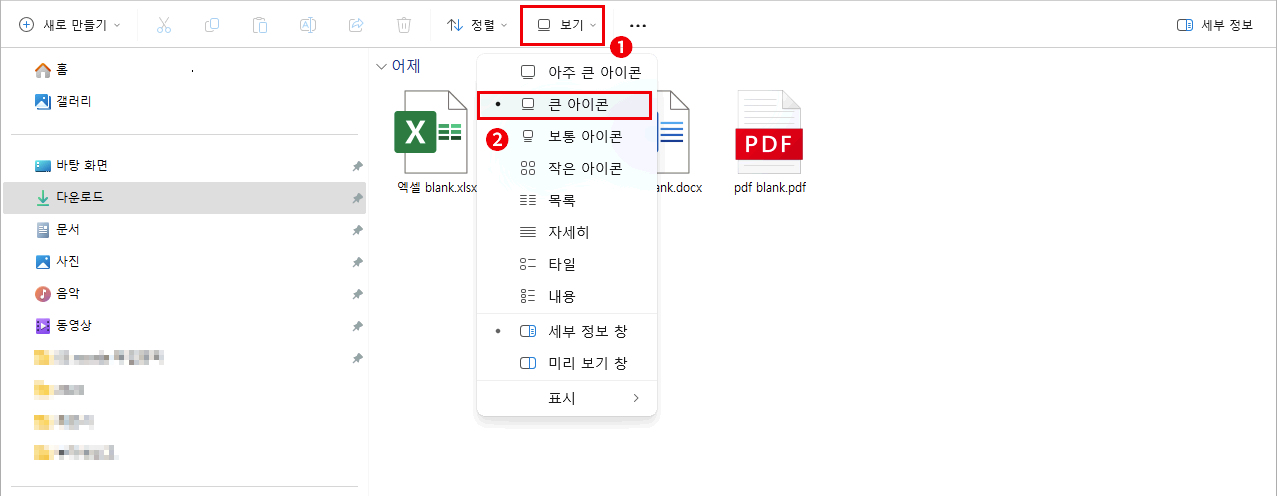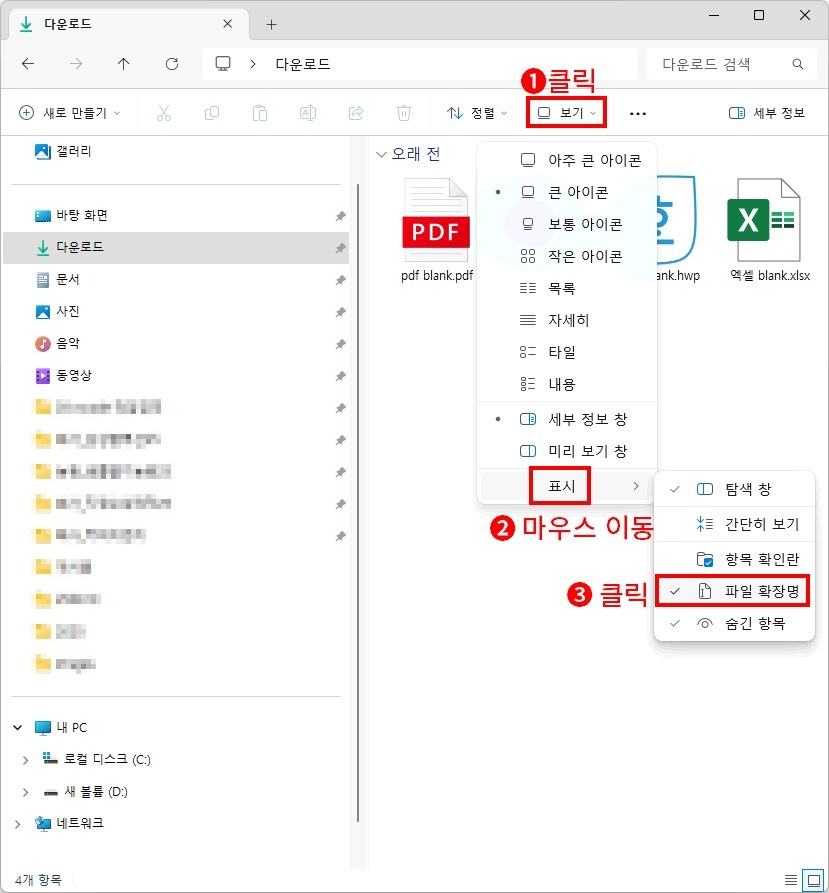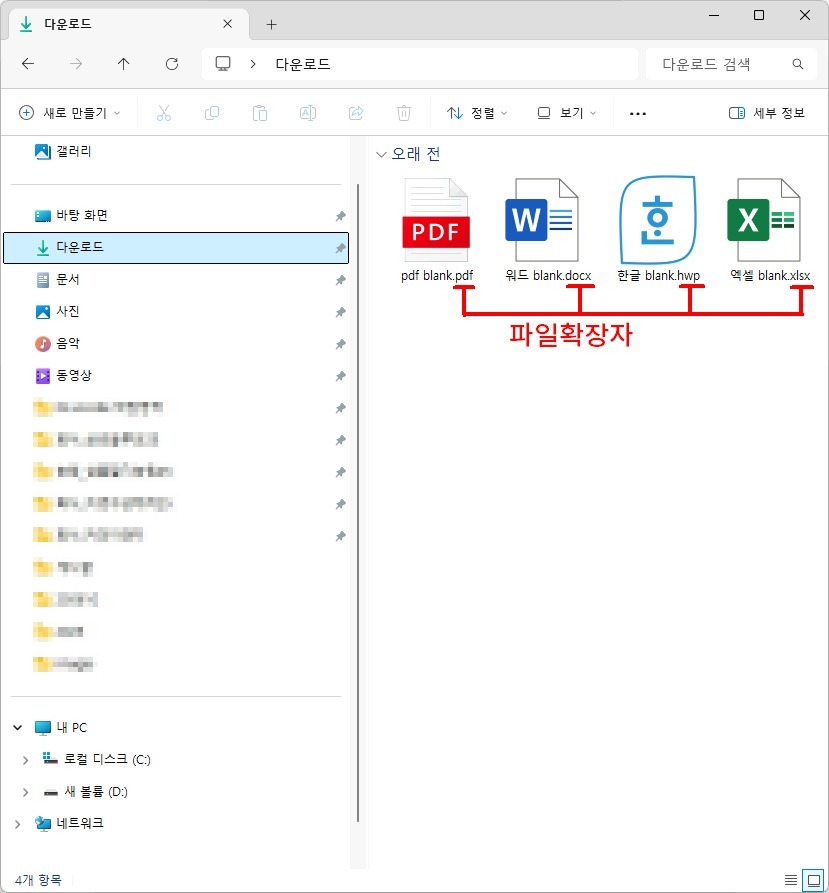디지털 데이터는 모두 파일로 관리됩니다. 우리가 사용하는 PC, 스마트폰, 태블릿 모두 예외가 없습니다.
이메일을 통해서 어떤 문서를 보내거나 받는 것도 저장된 파일을 주고받는 것이고, 스마트폰으로 찍은 사진 역시 파일로 저장됩니다. SNS를 통해 주고받는 것 역시 파일이죠.
그리고 그 모든 파일을 관리하는 어플리케이션이 바로 "파일 탐색기"입니다.
이번에 알려 드리고자 하는 것은 파일 탐색기를 통해 파일확장자를 보는 방법입니다. 일단 아래 파일을 모두 클릭하여 다운로드 받아 주세요.
웹브라우저(인터넷 창)의 설정을 바꾸지 않았다면 다운로드된 파일은 모두 "내 컴퓨터 > 다운로드" 폴더에 저장됩니다.
파일 탐색기를 실행하고 다운로드 폴더로 찾아 들어갑니다. 파일 탐색기의 실행이 어렵다면 이전 강좌를 참고해 주세요.
좌측 다운로드 폴더를 클릭하면 상단 위치(경로) 표시줄에 "다운로드"로 변경되고 우측 영역으로 지금 다운로드하여 저장된 파일들이 있습니다.
파일의 모양이 그림과 다르게 보이시는 분들도 있을 겁니다. 그렇다면 보기 방식이 저와 다르게 설정되어 있는 것입니다.
상단 메뉴에 "보기" 버튼을 클릭하고 큰 아이콘을 클릭합니다. 그러면 저와 같은 형태로 보실 수 있습니다.
보기 방식은 보셨듯이 여러 개가 있습니다. "아주 큰 아이콘, 큰 아이콘, 보통 아이콘, ...." 각각 클릭하고 변경해 보세요 아이콘이 보이는 방식이 바뀝니다.
보통 큰 아이콘이 많이 사용되고 많은 파일을 관리해야 할 때는 "자세히"를 사용하면 다양한 정보와 함께 정렬까지 변경할 수 있습니다. "자세히" 보기 형식은 나중에 다시 다루도록 하겠습니다.
폴더와 파일은 옷과 옷장의 관계라고 생각하시면 간단합니다. 파일을 옷으로, 폴더를 옷장으로 보면 됩니다. 즉 저장된 데이터를 특정 저장 공간에 정리해 두고 나중에 필요할 때 꺼내 쓰기 편하게 하려는 것이죠. 물론 "다운로드"라는 옷장에서 옷을 꺼내 다른 옷장으로 옮길 수도 있습니다. 이 방법은 나중에 다시 설명하겠습니다.
하고 싶은 얘기는 지금부터입니다.
현재 다운로드 폴더 안에 있는 파일은 파일명(pdf blank, 워드 blank, 한글 blank, 엑셀 blank)만 표시되어 있습니다만 사실 파일은 파일명과 파일확장자로 구분됩니다.
파일 : 파일명.파일확장자
위와 같은 형태입니다. 점을 기준으로 좌측에 파일명, 우측에 파일확장자로 구분됩니다. 하지만 현재 파일확장자는 보이지 않습니다.
이유는 "파일 탐색기"의 기본 세팅이 파일확장자를 보이지 않게 처리하기 때문이죠. 그렇다면 세팅을 보이도록 처리하면 됩니다.
- 보기 버튼을 클릭합니다. => 하부 메뉴가 나타납니다.
- 마우스 위치를 "표시"로 이동합니다.(클릭하지 않습니다. 잠깐 기다리면 표시의 하부 메뉴가 옆으로 나타납니다.)
- "파일 확장명"을 클릭합니다.
위의 작업이 끝나면 우측 그림처럼 파일명 뒤에 점과 파일확장자가 나타납니다.
파일은 각각 pdf blank.pdf, 워드 blank.docx, 한글 blank.hwp, 엑셀 blank.xlsx로 보입니다.
각각 pdf, docx, hwp, xlsx 입니다.
그럼 파일확장자는 어떤 역할을 할까요?
파일확장자는 기본적으로 이 파일이 어떤 어플리케이션으로 만들어졌는지를 알려줍니다. pdf는 아크로뱃(또는 pdf 문서 작성 툴)으로, docx는 MS 워드로, hwp는 한글로, xlsx는 MS 엑셀로 만들어 졌다는 것을 알려주는 것이죠.
예를 들어 한글에서 문서를 작성하고 저장하게되면 사실은 "파일명.hwp"로 만들로 놓습니다. 그래서 이 파일을 더블 클릭하여 실행하면 연결되는 어플리케이션인 한글이 실행되게 됩니다. 이렇게 이미 사용할 수 있는 어플리케이션으로 연결되어 있으니 "파일 탐색기"에서 확장자까지 볼 필요 없다고 판단하여 보이지 않게 세팅된 것입니다.
하지만 사실 파일확장자는 확인할 필요가 있습니다. 이미지 파일의 경우 jpg, png, bmp, gif 등 다양한 파일확장자로 만들어지는데 이 파일들의 쓰임이 다르기 때문이죠
엑셀도 마찬가지 입니다. 기본적으로 xlsx 확장자로 저장되지만 cgv파일의 형태로도 저장을 할 수 있으며 cgv의 형태의 파일은 엑셀이 아니라 또 다른 용도로도 사용할 수 있기 때문입니다. 즉 기본적인 저장 방식이 아니라 다른 형태의 저장을 사용하여 다른 목적으로 쓰고자 한다면 파일의 확장자를 반드시 확인해야 합니다.
파일확장자를 보는 습관을 들이시기 바랍니다.